今回は、予定どおり KiCad で基板データを製作します。
しかし、実際にやって見るのと、Nano サイズの小型ボードに 64 ピンの「RA4M1」を乗せて配線を詰め込むのは、思ったよりも大変でした。
オートルータ機能の検証に思ったよりも時間がかかったので、今回は、配線図の作成、基板データへの部品配置と初めて使ってみた KiCad の自動配線(オートルータ)機能までを書いてみます。
ボードの詳細データと使用部品については、前回の記事をご覧ください。
配線図の作成
KiCad でテストボードの配線図を描いてみます。
参考にしたのは、
・Arduino cc が公開している Arduino UNO R4
・Arduino cc が公開している Arduino Nano R3
・WeAct社 トラッキングコアボード(WeActStudio.RA4M1_64Pin_CoreBoard)
・FLINT 社の FLINT ProMicro R4
・RA4M1 Nano Board
それぞれの配線図です。
MCU に部品が少し付いているだけなので、配線図を描くのは半日もかかりませんでした。
基本的には、Arduino UNO R4 の回路にメインとサブの水晶振動子を追加しただけですが、電源レギュレータは Nano R3 の物を採用しました。
また、オペアンプ用の「P012」と「P013」端子が LED 用に使われているので、裏面に増設したジャンパ端子で流用できるようにしてみました。
(この配線図は、その後色々と変更しています。)

自動配線機能の導入
KiCad に自動配線機能を追加するには、GitHubにある「Freerouting」をダウンロードしてインストールします。
必要に応じて、「Java」もインストールします。
なお、今回、自動配線機能を試してみましたが「・・・」な感じだったので、あまりお勧めしません。
そのため、細かなインストール手順は省略しました。「便利な機能があるんだな」程度の気持ちでご覧ください。
オートルータのやり方
通常どおりに KiCad 上で「ツール」の「回路図から基板を更新」で配線図から基板を作ります。
次に「Arduino Nano R3」の基板データをコピーして、外形やピン位置を合わせます。
下図が Arduino Nano R3 の基板図です。
このサイズの MCU なら、十分な余裕があります。
でも、こうやって見てみると、全然 GND のベタ塗部分は見当たりませんね。

最後に、良い感じの位置へ部品を配置します。
色々と部品配置をやってみました。
頭をひねって数時間考えましたが、UNO R4 で新設された 8ピンの端子も Nano に搭載されている 6ピンの端子も、スペースの都合で乗せることが出来ませんでした。

とりあえず、この状態で自動配線を試用してみます。

さて、自動配線、「Freerouting」の出番です。
使い方は簡単です。
KiCad で「ファイル」「エクスポート」で一番上の「Specctra DSN」形式を選んで保存します。

KiCad は、色々な基板製作用ソフトの集まりなので、「Freerouting」も周辺ツールが1つ増えた感覚で使用出来ます。
「Freerouting」を起動します。
ちょっと、そっけない画面が表示されます。

起動した画面では「デザインファイルを選択する」しか押せないので、これを押します。
先ほど KiCad で保存しておいたファイルを開きます。
開いた画面の右上の単位が、見慣れない「um」なので、一応「mm」へ変更しておきます。

ここまで来れば、「オートルーター」と書かれた部分を押せば、自動で配線が始まります。
色々なルートで配線を試みて、ダメなら消してやり直しを繰り返します。
見ていると楽しいですが、時間がかかりそうなので放置しておきます。
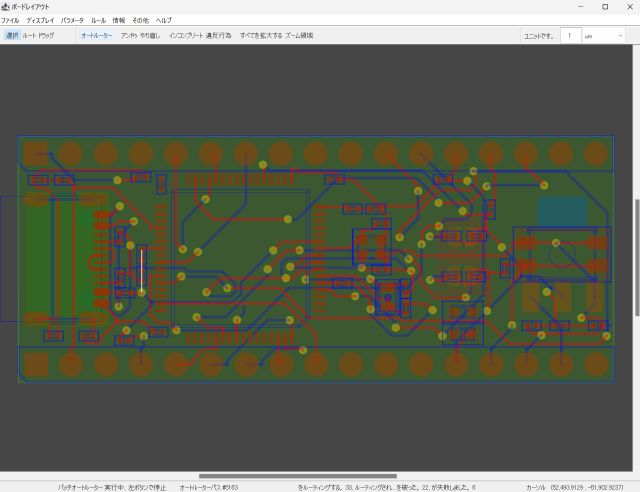
参考にしたブログでは、簡単な配線なら数分で終わると書いてあったのですが、数時間放置しても終わる気配がありません。
とりあえず、「Freerouting」を中断(中断はマウスでクリック)して、配線データを KiCad に読み込むことが出来るので確認してみます。
「名前を付けて保存」で dsn 形式で保存します。

保存した dsn ファイルを KiCad の「インポート」「Specctra セッション」で読み込むと、自動配線したデータが読み込まれます。

やはり、端子への配線が行われていない所が沢山あります。
(下の図は、色々と変更した後なので、上の基板の図と異なっています。)

配線の設定幅を細かくして再度行ってみました。
オートルータの試行錯誤だけで数日を要しましたが、配線が終了することは有りませんでした。
自動配線では、今回のように狭い基板に細かな配線を詰め込む事は出来ないようです。
「面倒な配線は自動配線機能に任せて、人間らしいことに時間を使おう。」と書かれたページも見かけたのですが、人間がやらないと出来ないことも残っていました。
もう少し AI が進化して、自動配線の学習が進めば人間より素早く細かい自動配線が出来るようになるかもしれません。
あきらめて、次回は手動で配線を行います。




コメント